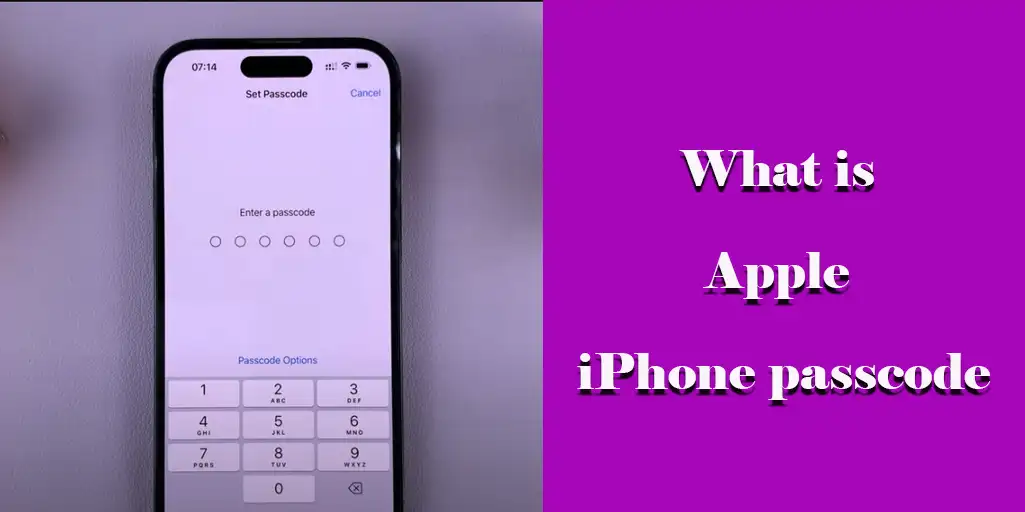Για τους κατόχους iPhone και άλλων ηλεκτρονικών συσκευών, είναι σημαντικό να προστατεύουν την πρόσβαση σε προσωπικά δεδομένα και χρηματοοικονομικές πληροφορίες, καθώς οι σύγχρονες συσκευές επιτρέπουν τη χρήση mobile banking ή την πραγματοποίηση αγορών με ένα μόνο κλικ. Με το Apple Pay, μπορείτε να πληρώνετε για αγαθά στα καταστήματα. Φυσικά, κανείς δεν θέλει κάποιος που έχει το τηλέφωνό σας να ξοδεύει τα χρήματά σας. Μπορείτε να προστατεύσετε το iPhone σας από ανεπιθύμητη χρήση με έναν κωδικό πρόσβασης.
Κωδικός πρόσβασης iPhone: σκοπός και χρήση
Έχουν γραφτεί πολλά για τους κωδικούς. Ένας κωδικός πρόσβασης ξεκλειδώνει τη συσκευή σας ώστε να μπορείτε να τη χρησιμοποιήσετε. Σήμερα, ωστόσο, οι κωδικοί πρόσβασης λειτουργούν ως εφεδρική μέθοδος, την οποία έχει αντικαταστήσει η αναγνώριση δακτυλικού αποτυπώματος ή η αναγνώριση προσώπου. Όταν ρυθμίζετε το iPhone σας, θα σας ζητηθεί να δημιουργήσετε έναν κωδικό πρόσβασης, ο οποίος μπορεί να είναι τετραψήφιος ή έξι ψηφίων ή αλφαριθμητικός κωδικός. Αυτός ο κωδικός εξασφαλίζει ότι ακόμα και αν η συσκευή σας χαθεί ή κλαπεί, κανείς δεν θα μπορεί να έχει πρόσβαση σε αυτήν.
Κωδικός πρόσβασης iPhone έναντι κωδικού iCloud
Αν και τόσο ο κωδικός πρόσβασης iPhone όσο και ο κωδικός iCloud προστατεύουν τα δεδομένα σας, εξυπηρετούν διαφορετικούς σκοπούς. Ο κωδικός πρόσβασης iPhone προστατεύει τις πληροφορίες που είναι αποθηκευμένες απευθείας στη συσκευή σας, ενώ ο κωδικός iCloud προστατεύει τα δεδομένα που είναι αποθηκευμένα στο σύννεφο της Apple. Ο κωδικός πρόσβασης iPhone διαχειρίζεται τοπικά και ποτέ δεν αποστέλλεται στους διακομιστές της Apple, κάτι που αυξάνει την ιδιωτικότητα. Αντίθετα, ο κωδικός iCloud χρησιμοποιείται για την πρόσβαση στον λογαριασμό σας και μεταφέρεται μέσω διαδικτύου όποτε είναι απαραίτητο. Για μέγιστη ασφάλεια, συνιστάται να ενεργοποιήσετε την επαλήθευση δύο βημάτων για τον λογαριασμό σας iCloud.
Πώς να ρυθμίσετε έναν κωδικό πρόσβασης στο iPhone σας
Η ρύθμιση ενός κωδικού πρόσβασης είναι απλή και απαραίτητη. Ακολουθήστε αυτά τα βήματα:
- Ανοίξτε την εφαρμογή Ρυθμίσεις και μεταβείτε στο “Touch ID & Κωδικός Πρόσβασης” ή “Face ID & Κωδικός Πρόσβασης” (ανάλογα με το μοντέλο σας).
- Αν έχετε ήδη έναν κωδικό πρόσβασης, εισάγετέ τον πριν από τις αλλαγές.
- Επιλέξτε “Ενεργοποίηση Κωδικού Πρόσβασης” ή “Αλλαγή Κωδικού Πρόσβασης”.
- Επιλέξτε τον τύπο κωδικού: τετραψήφιο ή έξι ψηφίων αριθμητικό, ή προσαρμοσμένο αλφαριθμητικό κωδικό.
- Εισάγετε και επιβεβαιώστε τον νέο σας κωδικό πρόσβασης.
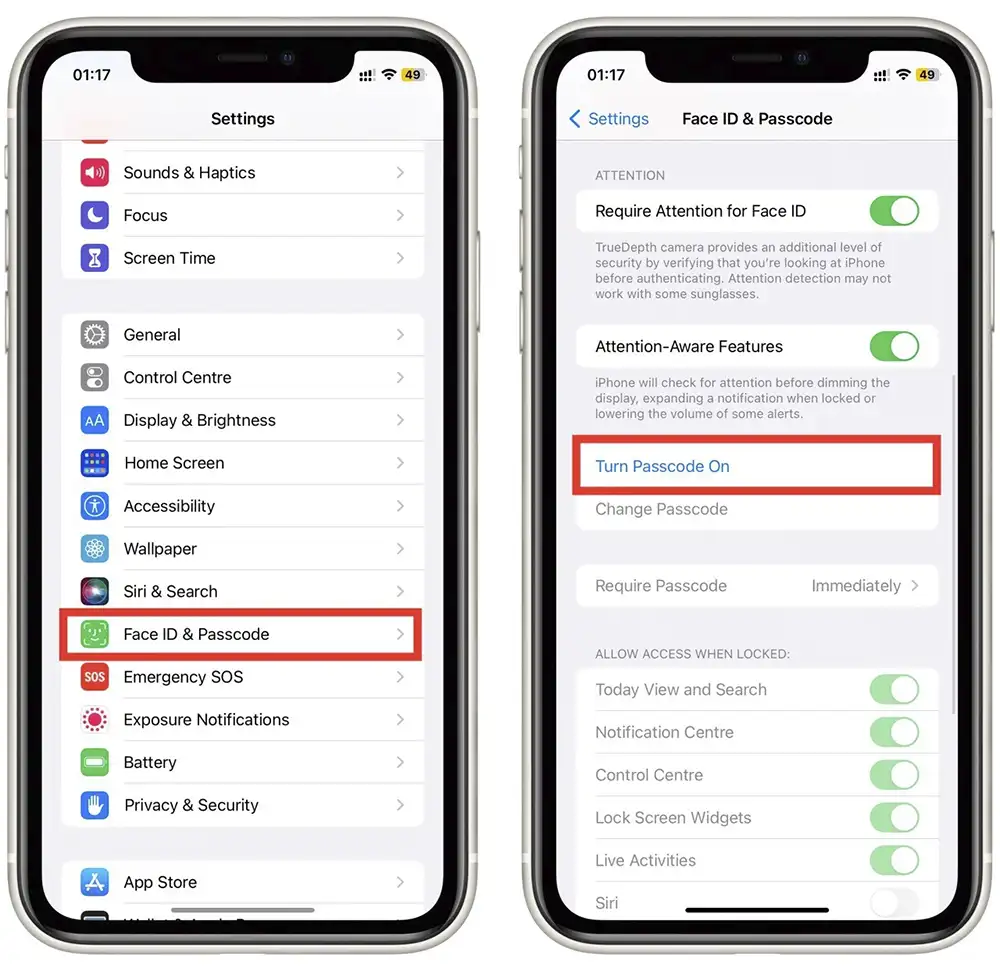
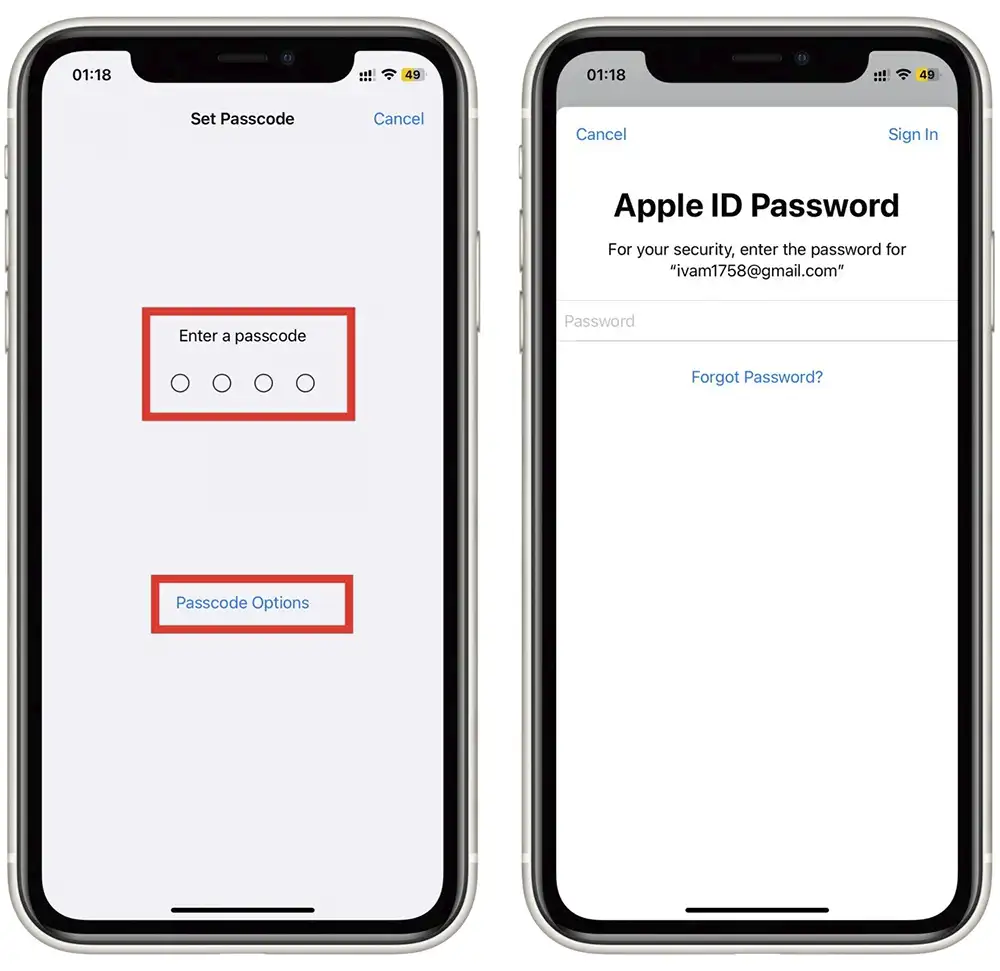
Επιπλέον, αν χρησιμοποιείτε Touch ID ή Face ID, θα χρειαστείτε ακόμα έναν κωδικό πρόσβασης ως εφεδρική επιλογή. Για αυξημένη ασφάλεια, ενεργοποιήστε τη λειτουργία “Διαγραφή Δεδομένων”, η οποία θα διαγράψει το τηλέφωνό σας μετά από δέκα αποτυχημένες προσπάθειες για ξεκλείδωμα.
Τι να κάνετε αν ξεχάσετε τον κωδικό σας
Η λήθη του κωδικού πρόσβασης σας μπορεί να είναι πολύ απογοητευτική, αλλά υπάρχουν λύσεις. Σήμερα, λίγοι άνθρωποι χρησιμοποιούν τη μακρά μέθοδο ξεκλειδώματος με κωδικό, καθώς η ξεκλείδωση μέσω δακτυλικού αποτυπώματος ή αναγνώρισης προσώπου είναι πολύ πιο γρήγορη. Αν έχετε ξεχάσει τον κωδικό σας επειδή δεν τον έχετε χρησιμοποιήσει για πολύ καιρό, είναι πιο εύκολο να ξεκλειδώσετε το τηλέφωνό σας με άλλες μεθόδους και να ρυθμίσετε έναν νέο κωδικό.
Αν θέλετε να τον θυμηθείτε, προσπαθήστε να τον ξαναεισάγετε; Ίσως να τον έχετε απλώς πληκτρολογήσει λανθασμένα. Αν αυτό δεν λειτουργεί, μπορείτε να επαναφέρετε το iPhone σας μέσω της λειτουργίας αποκατάστασης χρησιμοποιώντας τον υπολογιστή σας. Ωστόσο, να θυμάστε ότι αυτή η διαδικασία θα διαγράψει τα δεδομένα σας, αν δεν έχετε πρόσφατο αντίγραφο ασφαλείας.
Εναλλακτικά, αν έχετε ενεργοποιήσει το Find My iPhone, μπορείτε να διαγράψετε τη συσκευή απομακρυσμένα μέσω του iCloud και να ρυθμίσετε έναν νέο κωδικό πρόσβασης. Σε ορισμένες περιπτώσεις, η υποστήριξη της Apple μπορεί να σας βοηθήσει να επαναφέρετε τον κωδικό πρόσβασής σας μετά από την επαλήθευση της ταυτότητάς σας, κάτι που μπορεί να σώσει τα δεδομένα σας.
Εάν έχετε ορίσει ένα έμπιστο άτομο ως επαφή αποκατάστασης του λογαριασμού σας, μπορείτε να χρησιμοποιήσετε τις οδηγίες και να στείλετε τον κωδικό επαναφοράς σε αυτήν την έμπιστη επαφή.